
Hướng dẫn chi tiết các cách chèn chữ ký vào Word đơn giản
Việc chèn chữ ký vào trong các trình soạn thảo như Word sẽ giúp văn bản và tài liệu của bạn trông chuyên nghiệp hơn, không mất thời gian để ký nhiều giấy tờ và mang đến nhiều hiệu quả hơn trong công việc.
Trong công việc hoặc học tập, việc soạn thảo các văn bản tài liệu là bắt buộc và bạn cần phải hiểu biết cơ bản để có thể hoàn thành văn bản một cách chỉn chu và chuyên nghiệp. Ví dụ như việc chèn chữ ký vào các văn bản hoặc email điện tử dưới dạng tài liệu Word.

Việc chèn chữ ký vào các thư điện tử sẽ giúp tăng độ uy tín cho người gửi và để người nhận dễ dàng xác thực được như thư gửi cho đối tác, giấy xác nhận, giấy ủy quyền, mua bán, CV,…Như vậy bức thư của bạn sẽ chuyên nghiệp hơn về cả mặt hình thức lẫn nội dung.
Trong bài viết này, Phong Vũ sẽ hướng dẫn bạn 4 cách chèn chữ ký vào Word đơn giản mà ai cũng có thể làm được, cùng theo dõi xem sẽ có những thông tin hay ho gì nhé!
Sử dụng công cụ scan để chèn chữ ký vào Word
Hiện tại trên các công cụ soạn thảo văn bản như Word đã có tính năng tạo chữ ký điện tử, nhưng có một số người vẫn sử dụng cách scan chữ ký vào văn bản. Dù phổ biến nhưng chữ ký scan cũng có thể dễ bị làm giả và gặp nhiều rủi ro, nên khi sử dụng loại chữ ký này bạn nên cẩn thận.

Cách chèn chữ ký bằng phương pháp scan như sau:
- Bước 1: Tạo ra một chữ ký trên giấy, có thể dùng bút mực đen để quá trình scan sẽ giúp chữ ký nổi bật và rõ ràng hơn.
- Bước 2: Bạn có thể dùng app Scan trên điện thoại để chụp và scan lại chữ ký trên giấy thành một tệp, sau đó gửi tệp chữ ký đó sang thiết bị mà bạn đang soạn thảo văn bản.
- Bước 3: Tách nền chữ ký để trông chân thực và chuyên nghiệp hơn để những phần giấy thừa không đè lên văn bản. Bạn có thể tách nền trên những công cụ trực tuyến một cách đơn giản.
- Bước 4: Chèn chữ ký đã tách nền vào văn bản trên Word, chọn Pictures để tải ảnh chữ ký đó lên, sau đó căn chỉnh kích thước và vị trí trong văn bản là đã hoàn thành được rồi.
Chèn chữ ký vào Word qua Pictures
Cách chèn chữ ký này sẽ nhanh hơn và dùng một số thủ thuật có trên Word, nó mang lại chữ ký giống hoàn hảo hơn. Cùng tìm hiểu qua các bước dưới đây nhé!
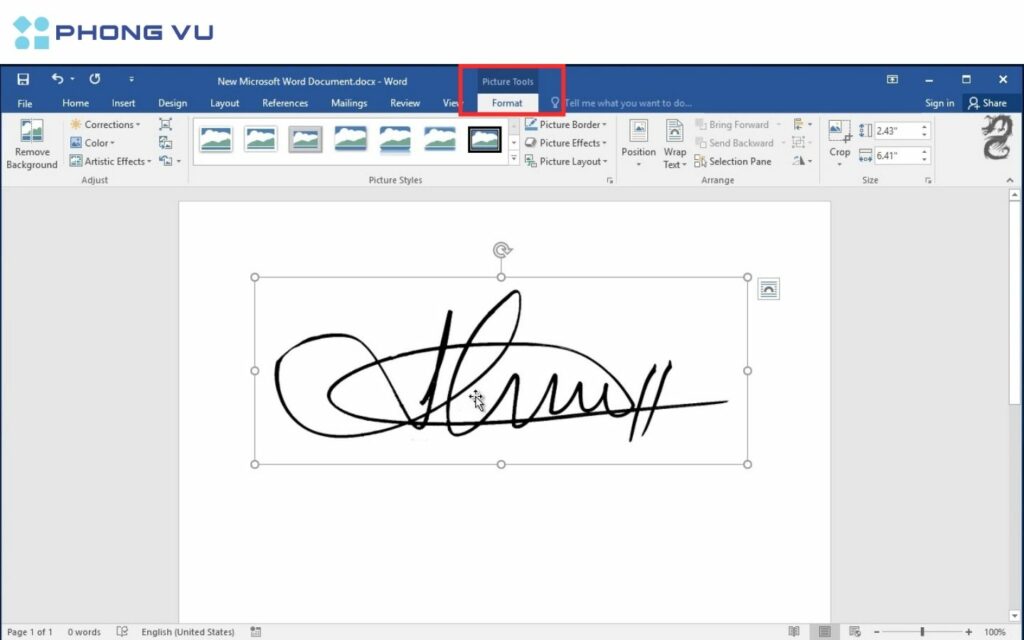
- Bước 1: Hãy chụp sẵn một hình ảnh chữ ký của bạn. Sau đó chèn lên Word bằng cách chọn Insert > Chọn Pictures > Chọn hình ảnh chữ ký vừa lưu > Chọn Insert để chèn ảnh vào Word.
- Bước 2: Ở phần Picture Format, bạn có thể chọn Size để tùy chỉnh kích thước > Nhấn Wrap Text và chọn Square để ảnh chèn được vào trong chữ.
- Bước 3: Nhấp vào hình và kéo đến vị trí cần đặt > Chọn mục Recolor trong Picture Format > Nhấn chọn Transparent Color > Chọn vào hình để xóa phông nền để nhìn chân thật hơn và bạn đã có được một chữ ký hoàn hảo trong văn bản.
Thêm chữ ký dạng Digital
Chữ ký dạng Digital tuy tiện lợi nhưng bạn phải cẩn thận và đảm bảo nội dung chính xác trước khi ký vì sau khi đã ký tên thì không thể điều chỉnh văn bản được nữa. Bạn có thể thêm chữ ký cuối bài dạng Digital bằng công cụ Selfcert - có sẵn trong thư mục cài đặt của Microsoft Office.
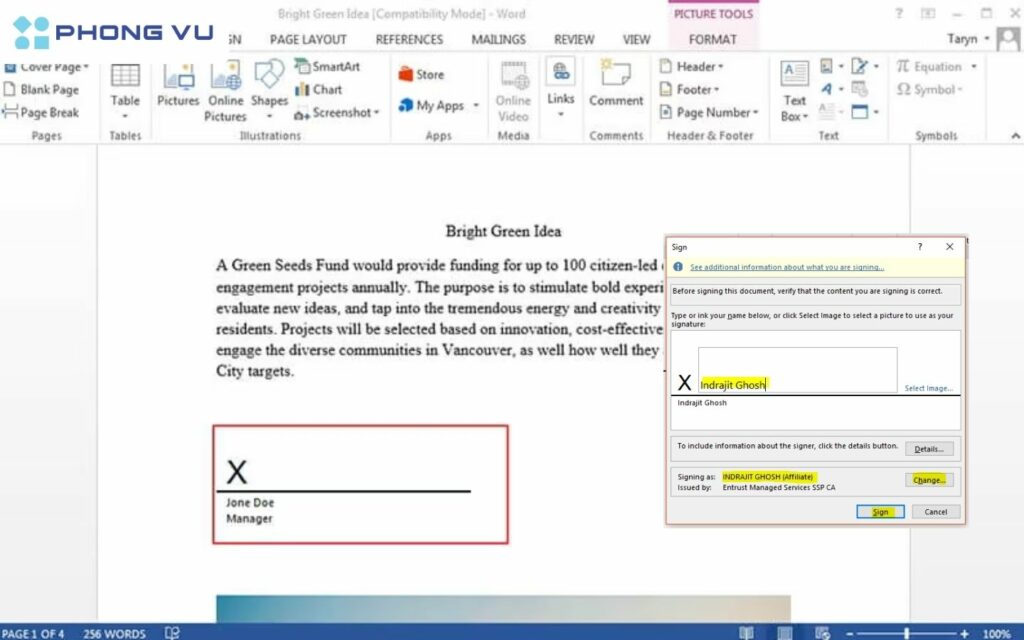
- Bước 1: Mở thư mục cài đặt của Microsoft Office và chọn tệp Selfcert.exe trong phần đó.
- Bước 2: Khi một hộp thoại xuất hiện, bạn điền vào ô trống chứng thư bảo mật của bạn và bấm OK.
- Bước 3: Khi trở lại giao diện soạn thảo, hãy nhấn đúp vào dòng chữ chữ ký. Sau đó sẽ có một hộp thoại Sign xuất hiện, hãy thêm chữ ký Digital vào và chọn Sign (Chữ ký) để hoàn tất.
Chèn chữ ký bằng Signature line
Signature line trong Word được thiết kế để chứng thực, cũng như thu thập chữ ký của một người, thường bao gồm tên của người ký, dòng ký tên và theo sau bởi một dòng ngày tháng. Cách thực hiện như sau:
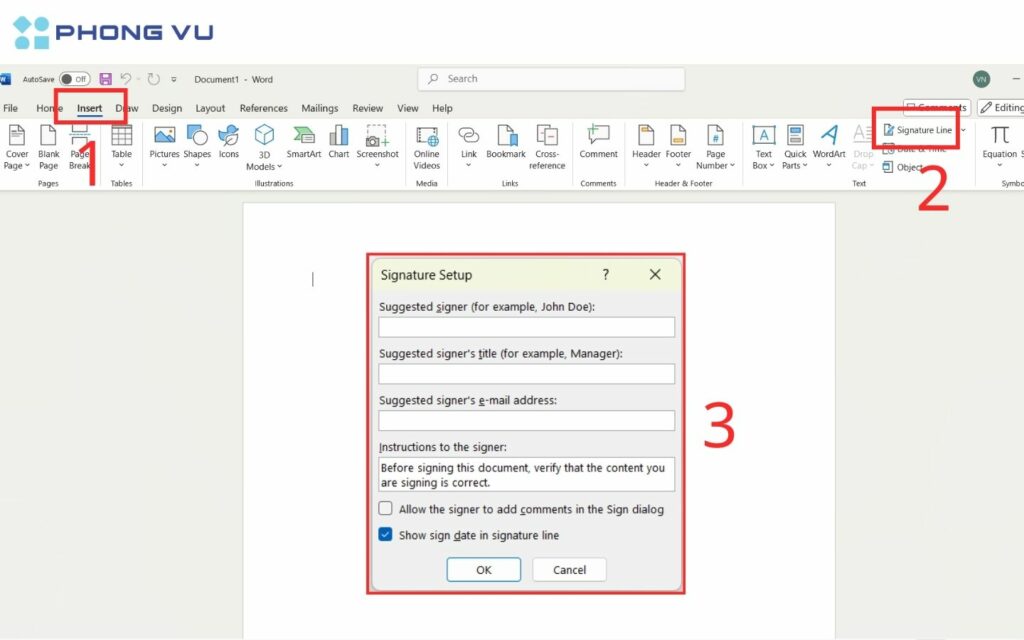
- Bước 1: Để chuột vào vị trí mà bạn muốn đặt vị trí, tiếp theo chọn Insert.
- Bước 2: Tìm khung Text trong Insert > chọn vào phần Signature line > Chọn Microsoft Signature line.
- Bước 3: Một cửa sổ Signature Setup xuất hiện và bạn cần phải điền đầy đủ thông tin của mình như trên hệ thống yêu cầu và nhấn OK là hoàn thành.
Kết luận
Như bạn đã thấy, có rất nhiều cách để bạn chèn chữ ký của mình vào văn bản và hầu hết chúng đều rất đơn giản và dễ thực hiện. Vậy thì sao bạn không thử các cách chèn chữ ký của mình vào các văn bản tài liệu quan trọng để trông chuyên nghiệp và chỉn chu hơn nhé!
Link nội dung: https://caohockinhte.edu.vn/cach-chen-chu-ky-trong-word-a59414.html